Vissa användare har upptäckt WinSxS-mappen i Windows-mappen i File Explorer. Så mycket gör det klart att WinSxS är en Windows-systemmapp (eller undermapp). Den mappens fullständiga titel är i själva verket Windows sida vid sida.
File Explorer säger dock inte vad exakt WinSxS-mappen är för. Vista var den första Windows-plattformen som inkluderade den mappen, som också finns i 7, 8, 8.1 och Windows 10.
WinSxS-mappen är en förvaring för alla Windows-systemkomponenter. För att vara mer specifik består den främst av olika versioner av DLL, CSD, DLL.MUI, IMD och andra systemfiler. WinSxS-mappen är en naturlig monteringscache för Windows.
Du kan öppna WinSxS i File Explorer genom att trycka på Windows-tangent + E. snabbtangent. Öppna sedan mappen C: Windows. Klicka på mappen WinSxS där för att öppna den. Högerklicka på WinSxS-mappen och välj Egenskaper för att öppna fönstret som visas direkt nedan.
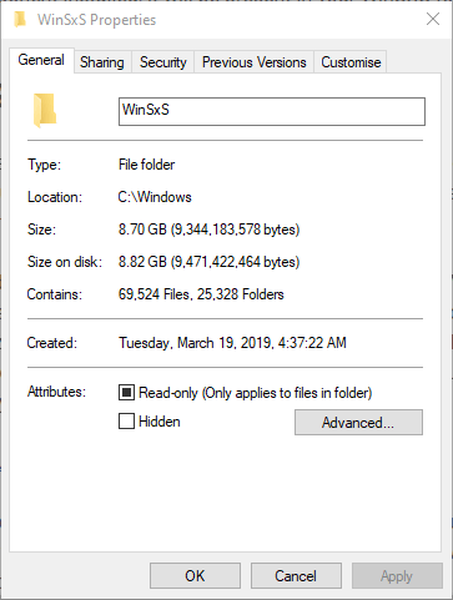
Fliken Allmänt ovan visar mappens storlek. Siffran för mappstorlek kommer att öka under en tid efter att du öppnat fliken Allmänt. WinSxS är en massiv mapp som tar upp mycket hårddiskutrymme.
Det kan ha mer än 16 GB hårddiskutrymme för vissa användare eftersom det behåller äldre Windows-komponenter som inte behövs tillsammans med nya komponentfiler.
Vissa användare kanske undrar vad de kan göra för att minska WinSxS-mappstorleken. Försök ALDRIG att ta bort WinSxS-mappen. Det finns dock ett par säkra sätt som användare kan städa upp WinSxS för att frigöra diskutrymme.
Hur kan jag minska WinSxS-mappstorleken?
1. Rengör WinSxS med diskrensning
- WinSxS behåller gamla Windows-uppdateringsversioner som du kan radera och komprimera med Diskrensningsverktyget. För att göra det i Windows 10, klicka på Skriv här för att söka aktivitetsfältets knapp.
- Ange nyckelordet 'Diskrensning' i sökrutan.
- Klicka på Diskrensning för att öppna fönstret i ögonblicksbilden direkt nedan.
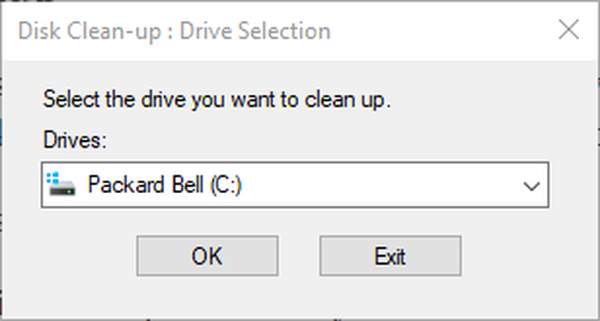
- Välj C: -enheten och klicka på OK knappen där.
- tryck på Rensa upp systemfiler knapp.
- Då måste du välja C: -enheten igen och klicka OK för att öppna Diskrensningsverktyget som i bilden direkt nedan.
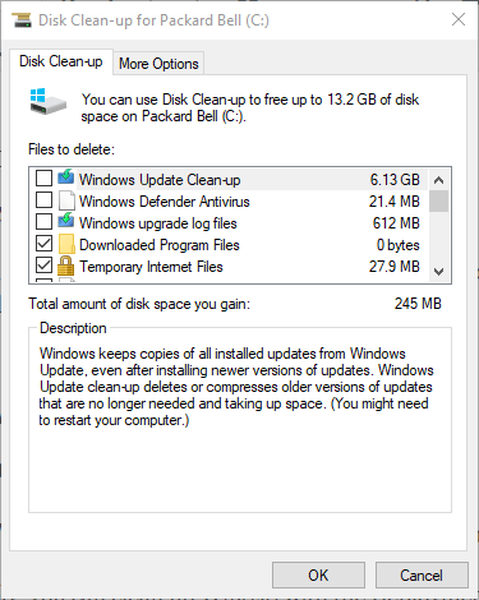
- Klicka på Rengöring av Windows Update kryssruta.
- tryck på OK knapp.
Problem med att radera alla skräpfiler? Följ den här guiden för att lösa problem med diskrensning och spara din enhet.
Rengör WinSxS med verktyget Deployment Image
- Alternativt kan du rensa WinSxS med kommandoradsverktyget Deployment Image. Tryck först på Windows-tangent + S snabbtangent.
- Skriv 'cmd' i sökrutan.
- Högerklicka Kommandotolken för att öppna en snabbmeny som innehåller en Kör som administratör alternativ. Välj Kör som administratör alternativ.
- Ange sedan det här kommandot i promptens fönster: Dism.exe / online / Cleanup-Image / StartComponentCleanup. Glöm inte att trycka på Enter-tangenten när du har angett det kommandot.
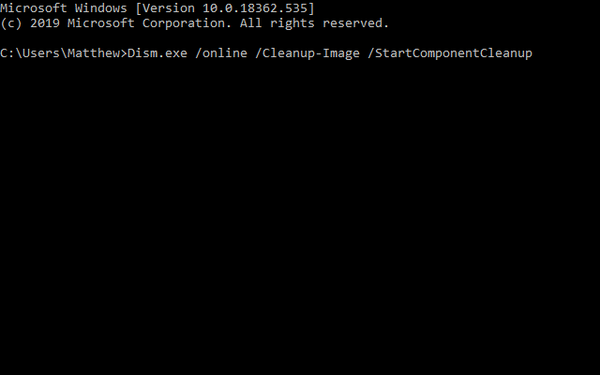
- För att ta bort föråldrade komponentversioner, mata in detta kommando: DISM.exe / online / Cleanup-Image / StartComponentCleanup / ResetBase.
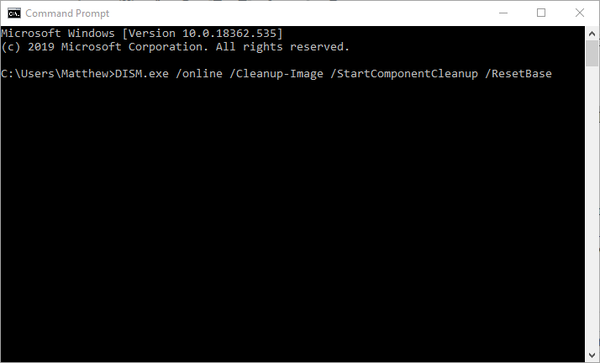
Om du har problem med att komma åt kommandotolken som administratör, bör du titta närmare på den här guiden.
Det verkar som om allt går förlorat när DISM misslyckas i Windows? Kolla in den här snabbguiden och bli av med bekymmerna.
Ovanstående rengöringsmetoder kommer att minska mängden WinSxS-svin på hårddisken. Då har du mer hårddiskutrymme för programvara, dokument, bilder, musik, videoklipp etc. Du kanske kan hitta någon tredjepartsprogramvara som påstår att rensa WinSxS, men det är bäst att hålla fast vid Windows inbyggda verktyg.
Om du har fler frågor eller förslag, tveka inte att lämna dem i kommentarfältet nedan så kommer vi se till att kolla in dem.
SENASTE ARTIKLAR FÖR ATT KONTROLLERA:
- Vad är PerfLogs-mappen i Windows 10?
- Ta bort Windows.old-mappen på Windows 10 [HUR DU]
- Byt namn på mappen för distribution av programvara i Windows 10 [SNABBGUIDE]
- windows 10
 Friendoffriends
Friendoffriends


![Microsoft lanserar Windows 8.1 Enterprise Preview [Ladda ner]](https://friend-of-friends.com/storage/img/images/microsoft-rolls-out-windows-81-enterprise-preview-[download].jpg)
![Windows 8 Pro rabattuppgradering från Windows XP och få 15% rabatt [Affärsanvändare]](https://friend-of-friends.com/storage/img/images/windows-8-pro-discount-upgrade-from-windows-xp-and-get-15-off-[business-users]_2.jpg)